Rozmawiasz często ze znajomymi na Discordzie lub TeamSpeaku, ale twoje słuchawki z mikrofonem nie mają opcji wyciszania mikrofonu? Nic nie szkodzi, możesz wyciszać i przełączać mikrofon za pomocą dowolnego przycisku na klawiaturze, nawet w trakcie gry. Jak to zrobić?

Wiele słuchawek dla graczy z mikrofonem ma wbudowaną funkcję przełączania mikrofonu. Taką opcję zazwyczaj znajdziemy w postaci suwaka na pilocie przymocowanym do kabla lub w formie przełącznika na jednej z muszli słuchawek. Dzięki temu w razie potrzeby możemy szybko wyciszyć mikrofon, gdy np. ktoś z rodziny chce z nami porozmawiać w trakcie gry, a nie chcemy, aby znajomi z Discorda lub TeamSpeaka to słyszeli.
Niestety, nie wszystkie modele słuchawek dla graczy mają taką funkcję, i w wielu z nich nie ma żadnego przełącznika mikrofonu. Nic nie szkodzi! Tego typu przełącznik na słuchawkach nie jest nam potrzebny, gdy do rozmów używamy programu typu Discord lub TeamSpeak. Oba te programy umożliwiają przypisanie dowolnego klawisza na klawiaturze do funkcji wyciszania i przełączania mikrofonu. Ustawiony w ten sposób skrót klawiszowy jest globalny, co znaczy, że działa nawet w trakcie gry uruchomionej na pełny ekran.
1. Wyciszanie i przełączanie mikrofonu klawiszem w Discord
Zacznijmy od programu Discord, gdyż ten wśród graczy jest obecnie najpopularniejszy. Za pomocą ustawień możemy ustawić dowolny klawisz na klawiaturze, który będzie pełnił rolę przełącznika mikrofonu. Jednorazowe wciśnięcie wyciszy mikrofon, a powtórne wciśnięcie wyłączy wyciszenie. Jak to ustawić?
Włącz Discord, a następnie wejdź do ustawień, klikając w przycisk z ikoną koła zębatego obok swojej nazwy użytkownika. Następnie w ustawieniach przejdź do zakładki „Przypisania klawiszy”. W tym miejscu możesz ustawiać własne skróty klawiszowe.
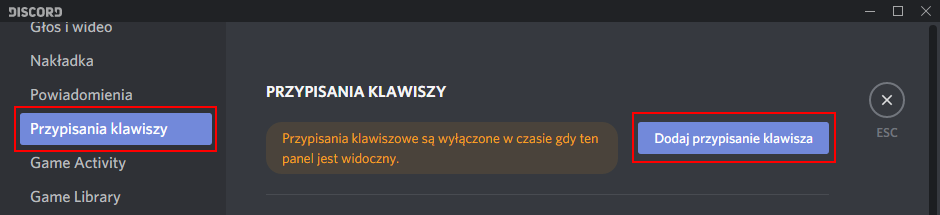
Kliknij w przycisk „Dodaj przypisanie klawisza”. Pojawi się pasek tworzenia nowego skrótu klawiszowego. W sekcji „Działanie” wybierz „Przełącz wyłączenie mikrofonu”, natomiast w polu „Skrót” wciśnij klawisz, który chcesz przypisać na klawiaturze (najlepiej taki, który jest rzadko używany w grach, np. F9).
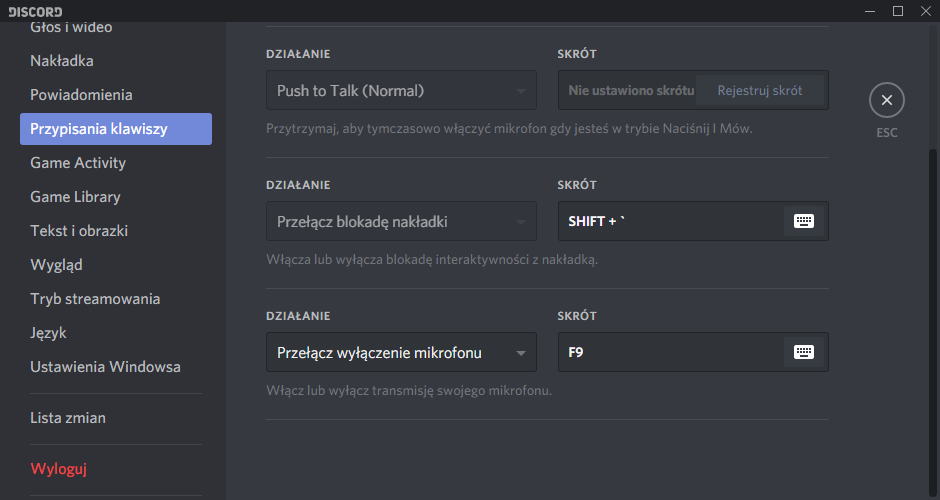
Po stworzeniu skrótu klawiszowego możesz wyjść z ustawień. Skróty tworzone w Discordzie mają charakter globalny, co oznacza, że klawisz przełączania wyciszenia mikrofonu działa nawet w trakcie gry.
2. Wyciszanie i przełączanie mikrofonu klawiszem w TeamSpeak
TeamSpeak również pozwala ustawić skrót klawiszowy, który po wciśnięciu spowoduje wyciszenie mikrofonu lub włączenie mikrofonu. Działa to tak samo, jak w przypadku programu Discord. Aby to skonfigurować, włącz program TeamSpeak, a następnie z górnego menu wybierz „Narzędzia > Opcje”.
Pojawi się nowe okienko ustawień TeamSpeaka. Z menu bocznego po lewej stronie okna wybierz zakładkę „Skróty klawiszowe”. W tym miejscu możemy stworzyć skróty do poszczególnych funkcji TeamSpeaka.

Kliknij w przycisk „Dodaj” u dołu ekranu, aby utworzyć nowy skrót klawiszowy. Pojawi się nowe okienko tworzenia skrótu klawiszowego.
Na samej górze pozostaw zaznaczoną opcję „Po wciśnięciu klawisza”. W sekcji „Działanie” rozwiń sekcję „Mikrofon” i kliknij dwukrotnie w pole „Przełączaj wyciszenie mikrofonu”.
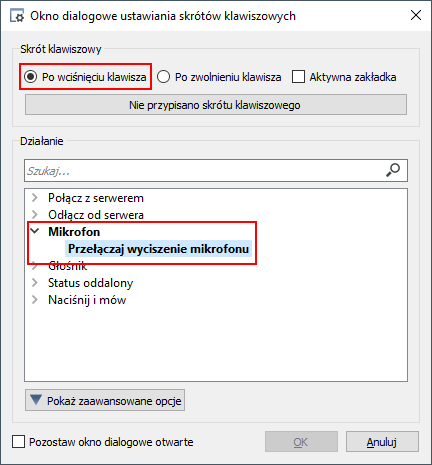
Wyświetli się komunikat z prośbą o wciśnięcie klawisza, który ma zostać przypisany do wskazanej funkcji. Wciśnij klawisz, który chcesz przypisać do opcji przełączania wyciszenia mikrofonu, np. klawisz F9.
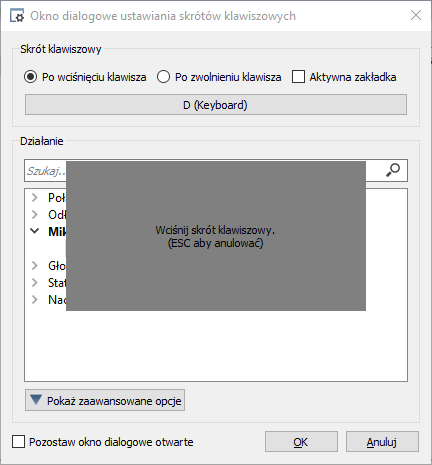
Po ustawieniu klawisza zapisz skrót klawiszowy przyciskiem OK, a następnie zamknij opcje programu TeamSpeak. Od teraz ustawiony przez Ciebie klawisz działa globalnie i gdy go w dowolnym momencie wciśniesz, nawet będąc w trakcie gry, to mikrofon na TeamSpeaku zostanie wyciszony. Ponowne wciśnięcie klawisza wyłączy wyciszenie.
